下载 MongoDB
https://www.mongodb.com/download-center?jmp=nav#community
启动 MongoDB Service
需要创建数据库路径和日志文件
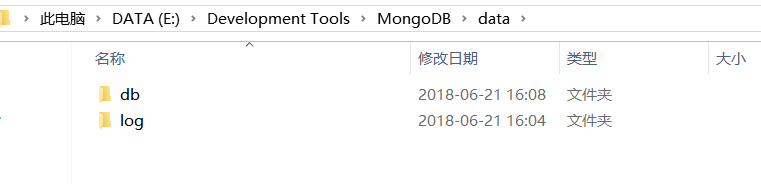
E:Development ToolsMongoDBdatadb
E:Development ToolsMongoDBdatalogmongo.log
启动服务
mongod --dbpath "E:Development ToolsMongoDBdatadb" --logpath "E:Development ToolsMongoDBdatalogmongo.log"
服务启动好之后运行mongodb

再打开一个窗口运行mongo
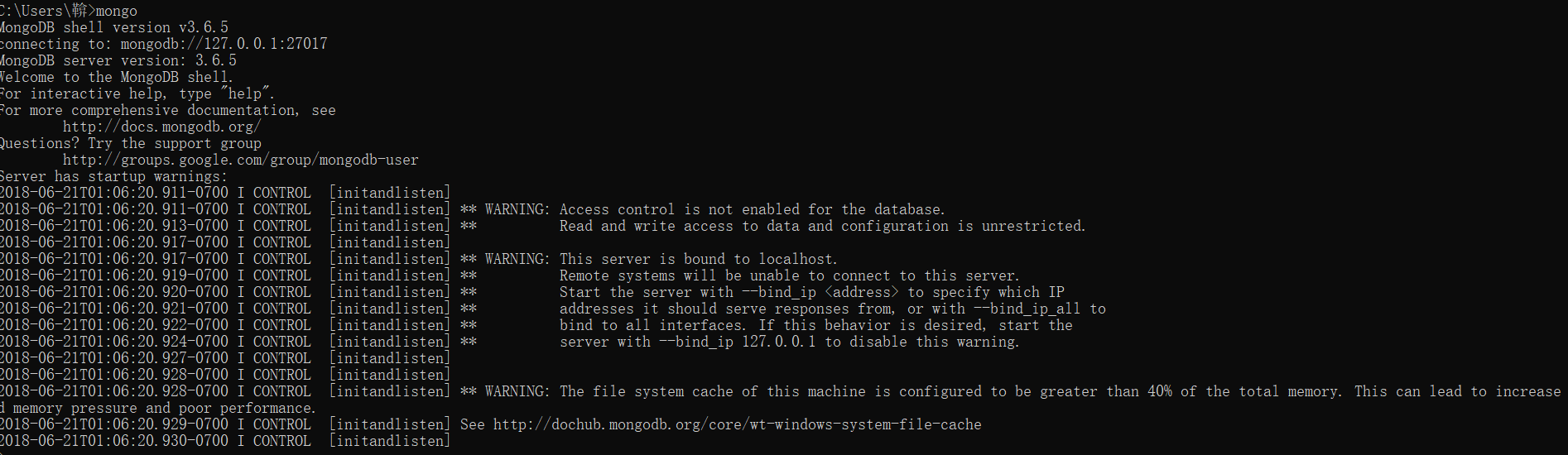
这里我已经配置过环境变量了 没配置环境变量的在根目录下执行
看到上面的运行结果 说明mongodb已经打开
为了方便每次启动创建一个config文件 启动服务
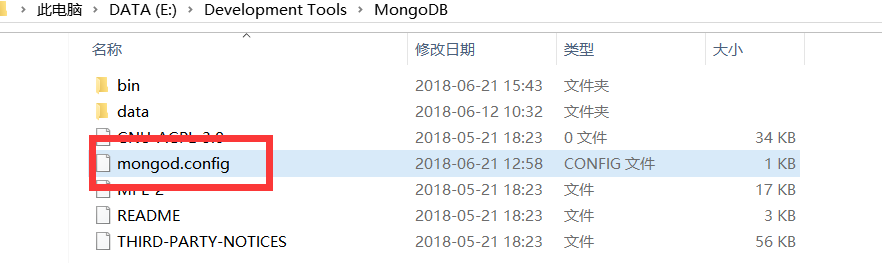
用记事本打开就行
写入数据库地址 和日志文件地址
dbpath=E:Development ToolsMongoDBdatadb
logpath=E:Development ToolsMongoDBdatalogmongo.log
安装服务 必须要在有管理员权限的命令行里面执行
windows+x选择windows powershell(管理员)
mongod --config "E:Development ToolsMongoDBmongod.config" --serviceName "MongoDB" --install
完成服务的安装
也可已删除
mongod --remove serviceName "MongoDB"
输入 services.msc 查看有没有 MongoDB的服务
点击启动
或者 直接输入 net start MongoDB(必须是有管理员权限的)
停止服务 net stop MongoDB
然后开始安装可视化工具 mongodb-compass
https://downloads.mongodb.com/compass/mongodb-compass-community-1.13.1-win32-x64.exe
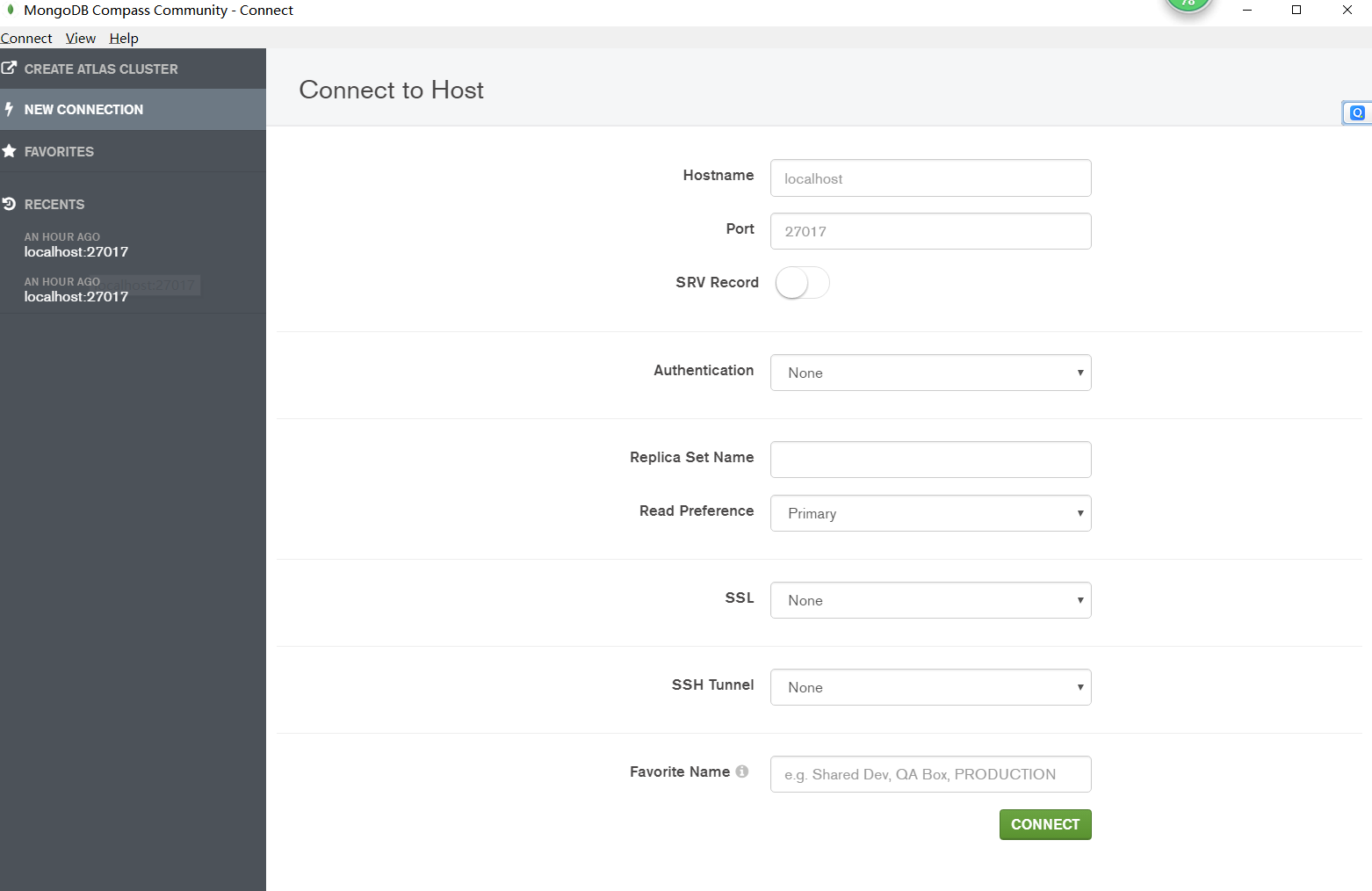
填完表单单击connect
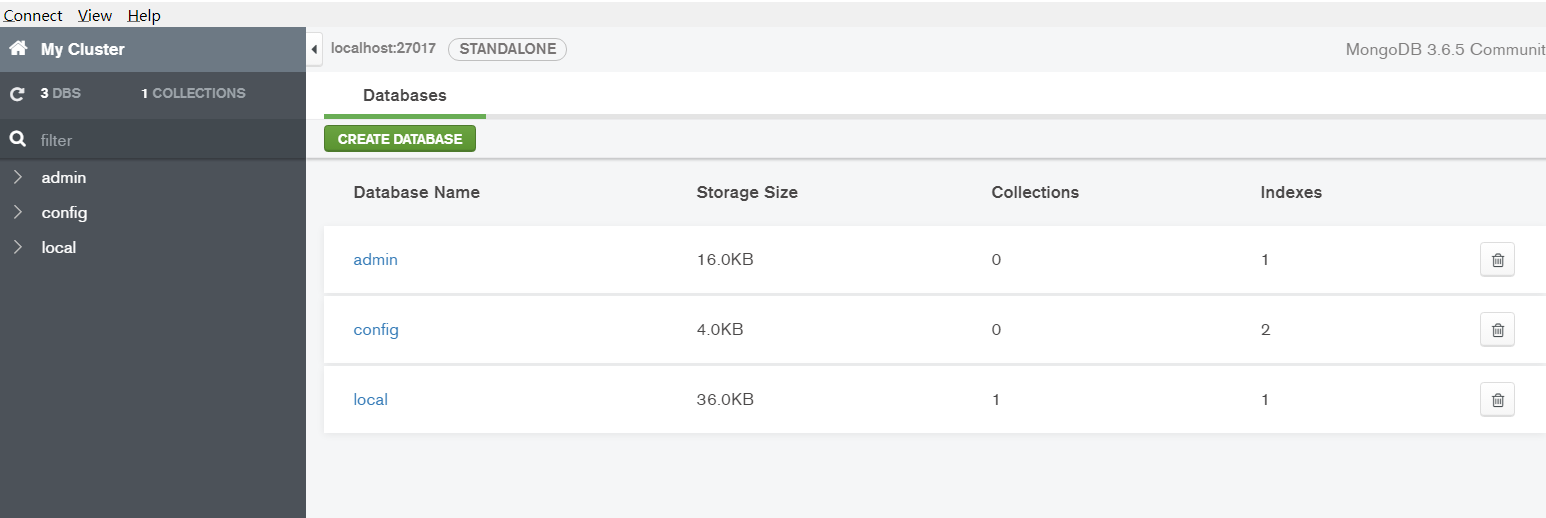
其他的也不用多说
删除数据库的时候要注意
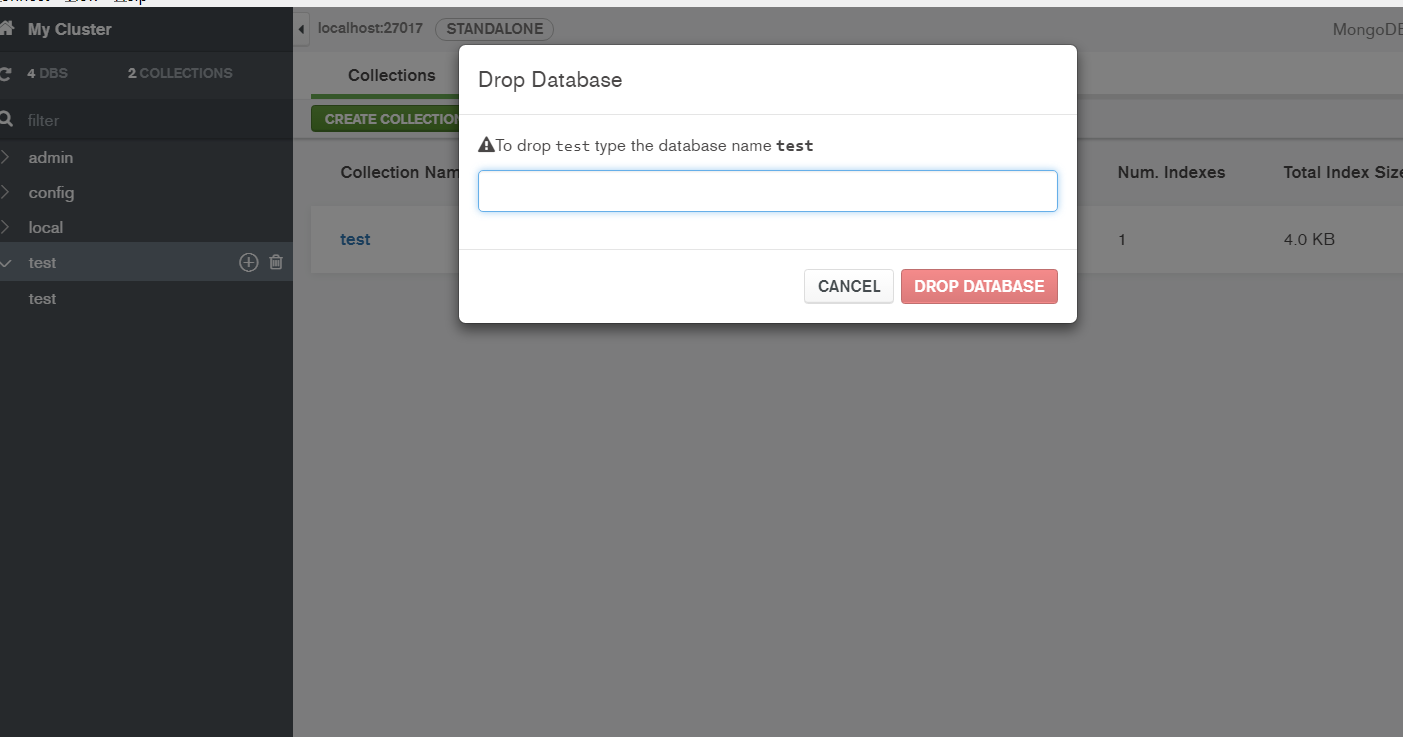
输入你的数据库名 就是高亮度显示的字母
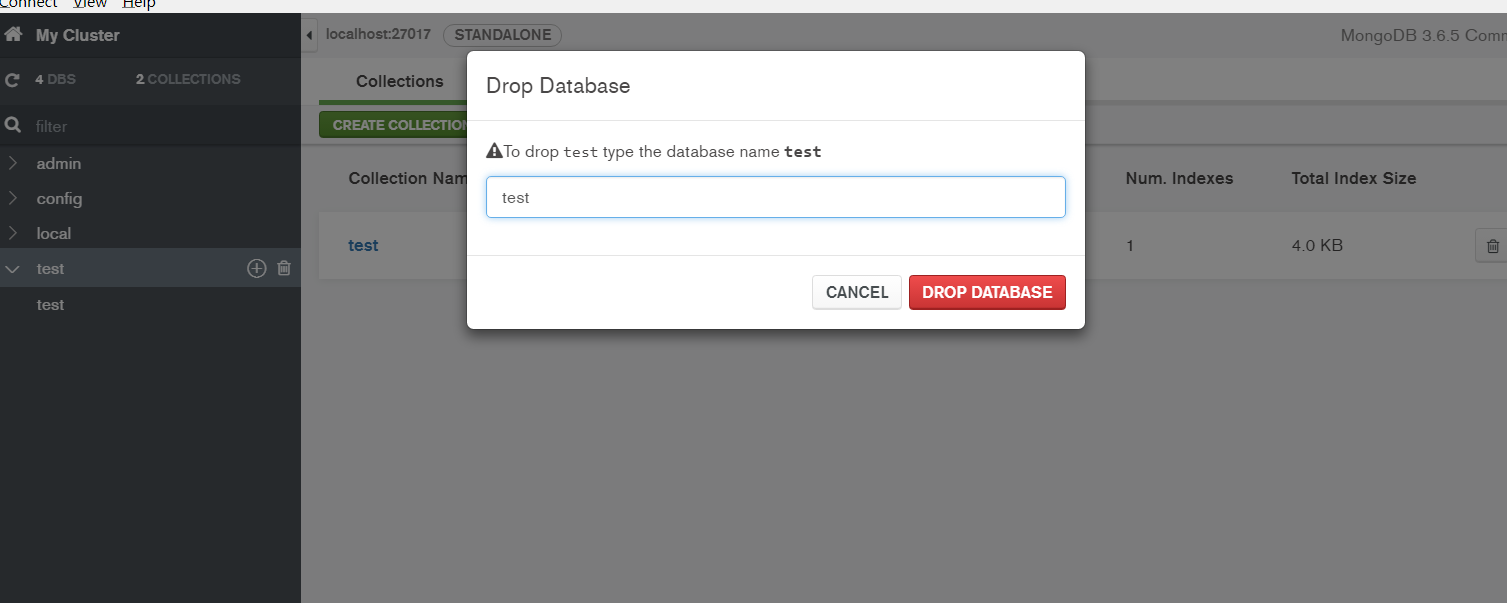
drop database变为可点击可以删除数据库
日常记录